Excel: use a instrução if para alterar a cor da célula para vermelho
Freqüentemente, você pode querer usar uma instrução IF para tornar uma célula vermelha no Excel se ela atender a uma determinada condição.
O exemplo a seguir mostra como fazer isso na prática.
Exemplo: use a instrução IF para tornar a cor da célula vermelha no Excel
Digamos que temos o seguinte conjunto de dados no Excel que mostra o número de pontos marcados por diferentes jogadores de basquete:
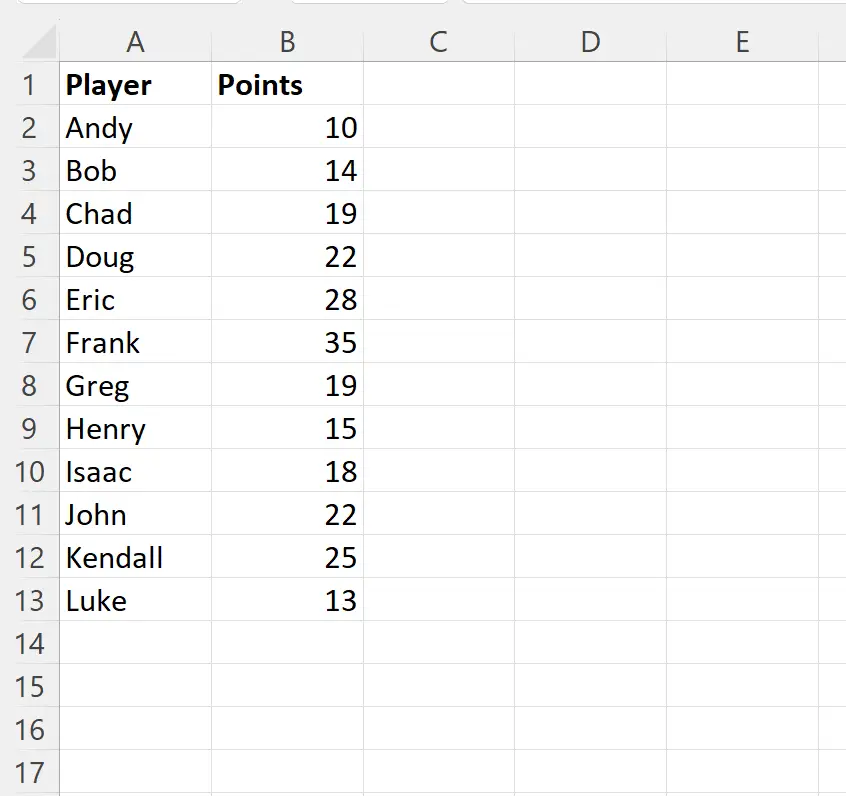
Agora suponha que queremos tornar cada célula da coluna Pontos vermelha se seu valor for menor que 20.
Para fazer isso, destaque as células no intervalo B2:B13 , clique no menu suspenso Formatação condicional na guia Página inicial e clique em Nova regra :

Na nova janela que aparece, clique em Use uma fórmula para determinar quais células formatar , digite =B2<20 na caixa, clique no botão Formatar e escolha uma cor de preenchimento vermelha para usar.
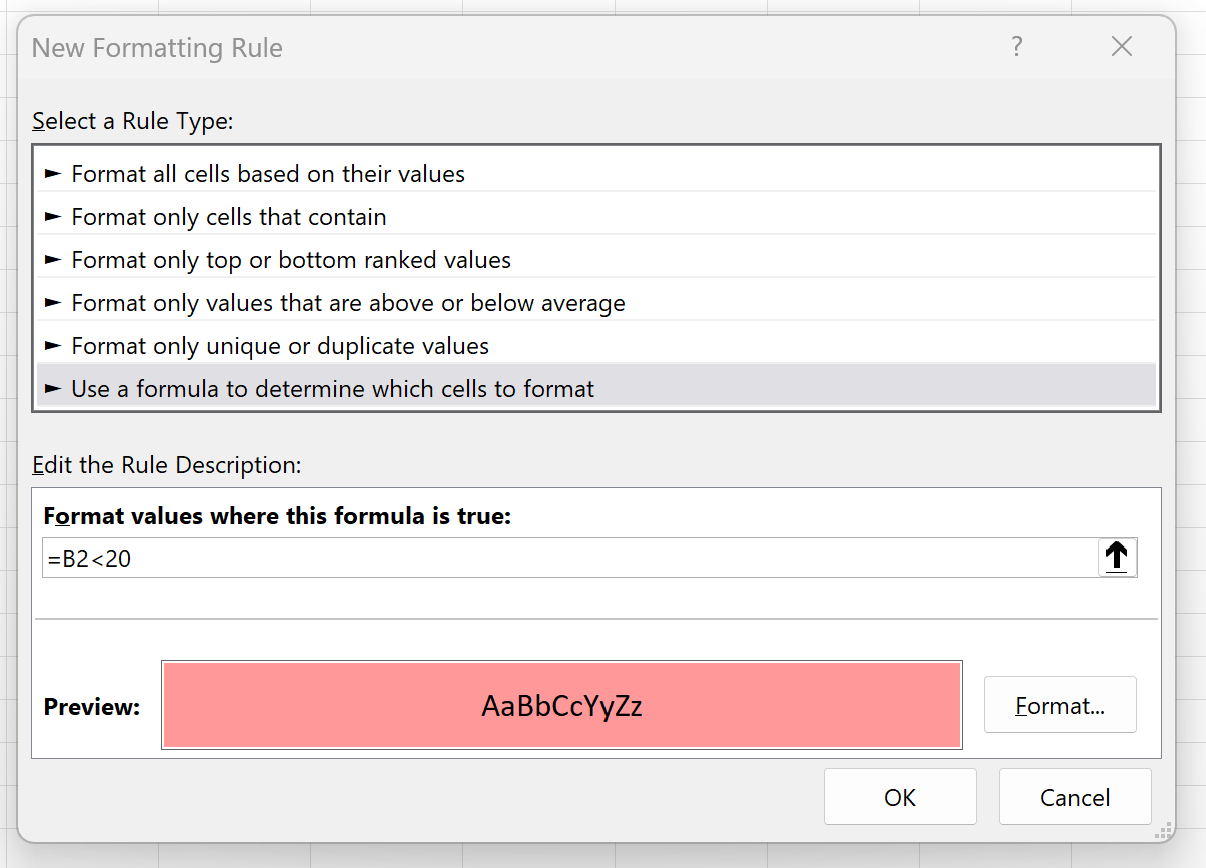
Assim que pressionarmos OK , todas as células no intervalo B2:B13 que tiverem um valor menor que 20 ficarão vermelhas:
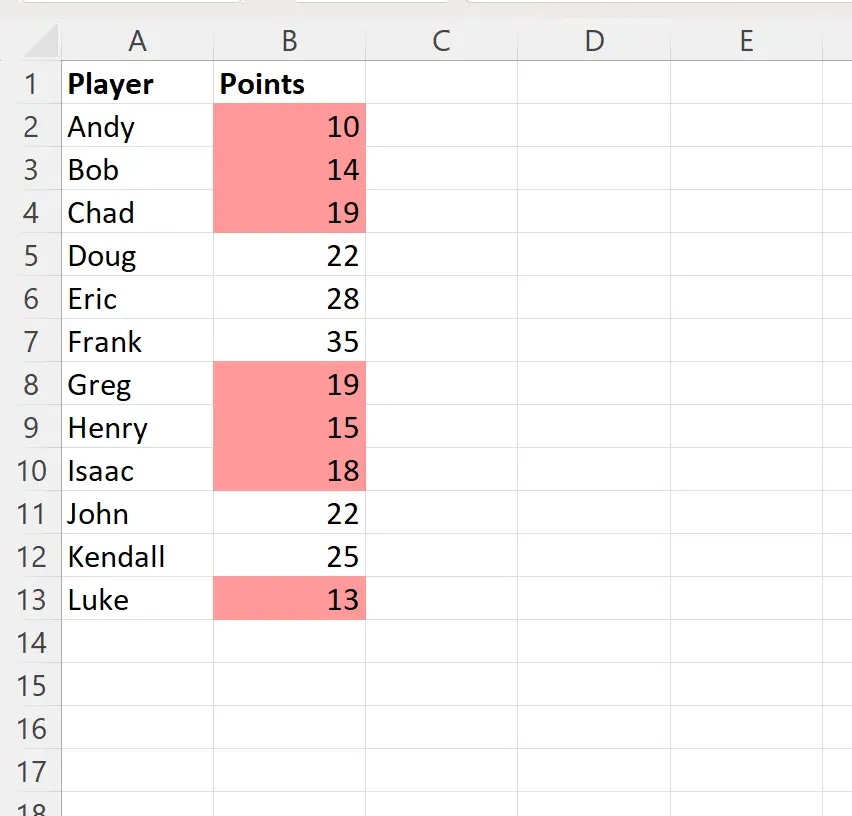
Observe que neste exemplo deixamos todas as células cujo valor era menor que 20 vermelhas, mas você pode usar qualquer fórmula que desejar como regra para determinar quais células devem ser vermelhas.
Recursos adicionais
Os tutoriais a seguir explicam como realizar outras tarefas comuns no Excel:
Excel: aplique formatação condicional se a célula contiver texto
Excel: aplique formatação condicional com múltiplas condições
Excel: aplique formatação condicional se estiver entre dois valores